Bienvenidos a un nuevo post, en esta semana, en esta ocasión les quiero platicar acerca de una librería en Python que se llama matplotlib que nos sirve para gráfica funciones de matemáticas.
Habitualmente en Python existen muchas librerías, lo que hay que hacer es primero investigar si ya existe alguna que nos ayude y entenderla antes de inventar el hilo negro, en mi caso encontré la librería Matplotlib
Para instalar deben utilizar el comando PIP en 2.7
Instalando en Python 3.7
Si tienen Python 2.7 deben realizar la ejecución de estos 2 comandos desde consola
- python -m pip install -U pip
- python -m pip install -U matplotlib
Aunque lo más recomendable es utilizar la versión 3.7 o superior de Python.
Programa para graficar en Python
import matplotlib.pyplot as plt
import numpy as np
import math as mt
def move_spines():
"""Esta funcion divide pone al eje y en el valor
0 de x para dividir claramente los valores positivos y
negativos."""
fix, ax = plt.subplots()
for spine in ["left", "bottom"]:
ax.spines[spine].set_position("zero")
for spine in ["right", "top"]:
ax.spines[spine].set_color("none")
return ax
y = 10
x = np.linspace(-2, 6, num=30)
y = 10
x = np.linspace(-2, 6, num=30)
ax = move_spines()
ax.grid()
ax.plot(x,x + 3)
plt.title(r"Grafico de $f(x)=\sqrt{x + 2}$")
plt.ylabel('f(x)')
plt.xlabel('x')
plt.show()
Programa para Graficar 2 funciones en Python
import matplotlib.pyplot as plt
import numpy as np
import math as mt
#definimos las 2 funciones
# 2x al cuadrado + 5x - 2
def f1(x):
return 2 * (x ** 2) + 5*x - 2
# P(t)={\frac {1}{1+e^{-t}}}}
def sigmoide(x):
return 1 / (1 + mt.exp(-x))
#asignamos un rango de valores a graficar
var = range(-10, 15)
plt.plot(var,[f1(i) for i in var], label= 'Funcion 1')
plt.plot(var,[sigmoide(i) for i in var], label= 'Función Sigmoide')
plt.xlim(-10, 10)
plt.ylim(-10, 10)
#colocamos la leyenda en la parte inferior derecha
plt.legend(loc='lower right')
plt.show()

Programa para graficar funciones trigonométricas
import matplotlib.pyplot as plt
import numpy as np
import math as mt
def seno(x):
return mt.sin(x)
def coseno(x):
return mt.cos(x)
def tangente(x):
return mt.tan(x)
var = range(-10, 10)
plt.plot(var,[seno(i) for i in var], label= 'Seno')
plt.plot(var,[coseno(i) for i in var], label= 'Coseno')
plt.plot(var,[tangente(i) for i in var], label= 'Tangente')
plt.xlim(-10, 10)
plt.ylim(-10, 10)
plt.legend(loc='lower right')
plt.show()
Algo que deben notar también, es que cuando mueven el curso sobre la gráfica muestra los valores calculados y las gráficas tiene un menú , donde puedes dar zoom , guardan una imagen de la gráfica, cambiar los parámetros para visualizar la gráfica
Espero les sirva estos programas, ustedes pueden complementarlos para leer los datos de algún archivo csv, xml o txt. o realizar funciones más complejas.
Les comparto otras publicaciones en este blog acerca de Python
Libros de Amazon para aprender Python
No olvides compartirnos y seguirnos en este blog o en Facebook.


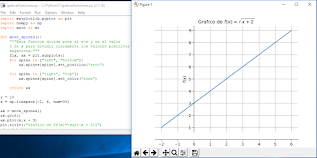
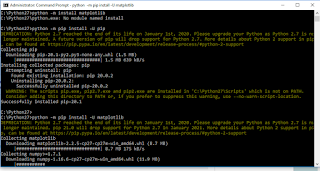







Comentarios
Publicar un comentario
Dejanos tus dudas y comentarios